win10系统安装SmartAudio声卡驱动后没声音,由于驱动进程SmartAudio和windows10系统不兼容的原因,系统之家win10系统声卡驱动SmartAudio安装后没声音如何办?下面小编教我们修复笔记本没声音的办法。
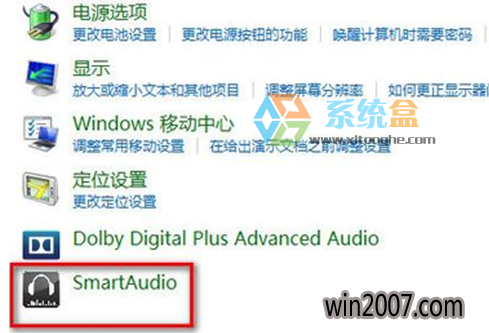
1、在win10桌面按下wIN+X,选中“控制面板”;
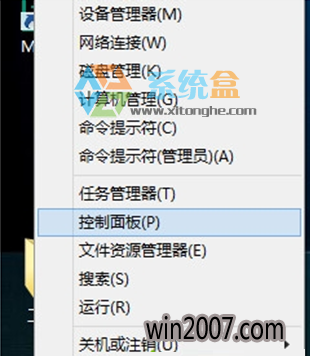
2、在控制面板中打开系统和安全—“安装可选更新”—“可用的更新”;
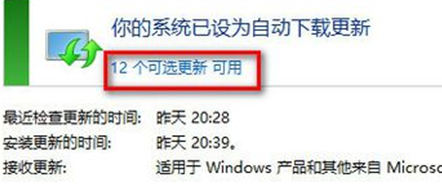
3、在可选更新中找到 Conexant - Audio Device - Conexant SmartAudio HD 更新,勾选并安装;
4、安装成功后,点击“控制面板”-“硬件和声音”-SmartAudio,然后在界面中打开向下的箭头,再打开“关于”菜单项;

5、这时,就可以看到其驱动版本变成了 8.65.21.50,高清音频API版本已变为 1.39.0.0,SmartAudio版本则变成了 6.0.188.0。
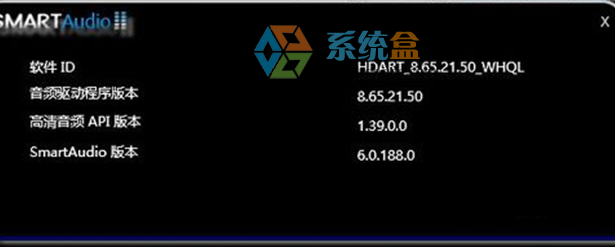
6、升级之后,SmartAudio 就再也不会出现与 windows 8.1 的兼容故障了,这样就有声音了。
PS:如果在windows更新中无针对SmartAudio的更新,那么建议到官网下载新的SmartAudio版本